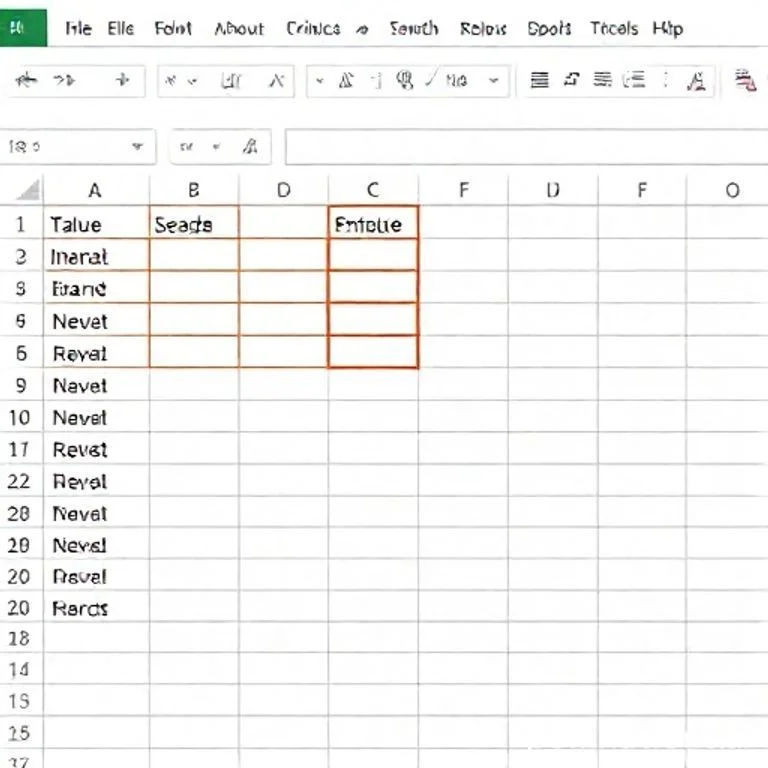
엑셀에서 데이터가 많은 워크시트를 다룰 때 활성 셀의 위치를 파악하기 어려운 경험이 있으실 것입니다. 특히 여러 열이 있는 큰 스프레드시트에서는 현재 선택한 셀이 속한 행의 데이터를 추적하는 것이 매우 어려워집니다. 이런 문제를 해결하기 위해 셀을 클릭할 때마다 해당 행 전체를 자동으로 강조 표시하는 기능을 활용할 수 있습니다. 이 기능을 통해 데이터 입력과 검토 작업의 정확성을 크게 향상시킬 수 있으며, 작업 효율성도 대폭 개선할 수 있습니다.
VBA 코드를 활용한 행 강조 표시 기능 구현
가장 기본적이면서도 효과적인 방법은 VBA 매크로 코드를 사용하는 것입니다. 이 방법은 별도의 프로그램 설치 없이 엑셀 자체 기능만으로 구현할 수 있어 매우 실용적입니다. 먼저 강조 표시 기능을 적용하고자 하는 워크시트의 탭을 마우스 오른쪽 버튼으로 클릭한 후 코드 보기 메뉴를 선택합니다. 그러면 Microsoft Visual Basic for Applications 창이 열리게 되며, 여기에 특정 VBA 코드를 입력하면 됩니다. 마이크로소프트 VBA 가이드에서 더 자세한 정보를 확인할 수 있습니다.
VBA 코드 설정 방법과 색상 커스터마이징
Private Sub Worksheet_SelectionChange 이벤트를 활용한 코드는 셀이 선택될 때마다 자동으로 실행됩니다. 기본 코드에서는 ColorIndex 값을 8로 설정하여 회색 계열의 강조 색상을 사용하지만, 이 값을 변경하여 다양한 색상으로 커스터마이징할 수 있습니다. 예를 들어 ColorIndex 값을 3으로 설정하면 빨간색, 5로 설정하면 파란색으로 강조 표시됩니다.
- ColorIndex 3: 빨간색 강조 표시로 중요한 데이터 행에 적합
- ColorIndex 6: 노란색 강조 표시로 주의가 필요한 행에 활용
- ColorIndex 5: 파란색 강조 표시로 일반적인 작업용
- ColorIndex 4: 초록색 강조 표시로 완료된 작업 표시
Kutools for Excel을 활용한 고급 강조 표시 기능
보다 전문적인 기능을 원한다면 Kutools for Excel 애드인을 활용하는 것이 좋습니다. 이 도구는 VBA 코드보다 더 다양한 옵션과 사용자 친화적인 인터페이스를 제공합니다. Reading Layout 기능을 통해 행뿐만 아니라 열, 또는 행과 열을 동시에 강조 표시할 수 있으며, 투명도 조절과 다양한 스타일 설정이 가능합니다.
| 기능 | VBA 방법 | Kutools 방법 |
|---|---|---|
| 설치 필요성 | 불필요 | 애드인 설치 필요 |
| 사용 편의성 | 코드 수정 필요 | GUI 인터페이스 제공 |
| 기존 색상 보존 | 기존 색상 손실 | 기존 색상 유지 |
| 다중 시트 적용 | 개별 시트 설정 | 전체 통합문서 적용 |
행 강조 표시 기능의 실무 활용 방안
이러한 강조 표시 기능은 단순히 시각적 편의성을 제공하는 것 이상의 가치를 가집니다. 대용량 데이터베이스를 다룰 때 데이터 입력 오류를 현저히 줄일 수 있으며, 특히 회계나 재무 업무에서 숫자의 정확성을 검증할 때 매우 유용합니다. 엑셀 키보드 단축키와 함께 활용하면 작업 속도를 더욱 향상시킬 수 있습니다.
또한 데이터 분석 작업에서 특정 행의 모든 열 데이터를 동시에 확인해야 할 때 이 기능이 특히 빛을 발합니다. 예를 들어 고객 정보나 제품 데이터를 검토할 때 한 고객이나 제품의 모든 속성을 한눈에 파악할 수 있어 의사결정의 정확성을 높일 수 있습니다.
강조 표시 기능 최적화를 위한 추가 팁
강조 표시 기능을 보다 효과적으로 활용하기 위해서는 몇 가지 추가 고려사항이 있습니다. 먼저 워크시트에 이미 색상이 적용된 셀이 있다면 VBA 방법 사용 시 기존 색상이 사라질 수 있으므로 주의해야 합니다. 이런 경우에는 Kutools 방법을 사용하거나 기존 색상을 보존하는 수정된 VBA 코드를 활용하는 것이 좋습니다. VBA 학습 자료를 통해 더 고급 기능을 구현할 수 있습니다.
성능 최적화 측면에서는 매우 큰 워크시트에서 이 기능을 사용할 때 약간의 지연이 발생할 수 있습니다. 이런 경우 Application.ScreenUpdating을 False로 설정하여 화면 업데이트를 일시 중지한 후 작업을 수행하고 다시 True로 설정하는 방법으로 성능을 개선할 수 있습니다.
문제 해결 및 고급 설정 방법
간혹 강조 표시 기능이 제대로 작동하지 않는 경우가 있습니다. 가장 흔한 원인은 매크로 보안 설정이 높게 되어 있는 경우입니다. 이런 경우 파일 > 옵션 > 신뢰 센터 > 신뢰 센터 설정 > 매크로 설정에서 적절한 보안 수준으로 조정해야 합니다. 또한 통합문서를 매크로 사용 통합문서 형식으로 저장해야 VBA 코드가 보존됩니다.
고급 사용자를 위한 팁으로는 여러 색상을 순환하며 표시하는 기능이나, 특정 조건에 따라 다른 색상으로 강조하는 조건부 강조 표시 기능을 구현할 수 있습니다. Kutools 공식 사이트에서 더 많은 고급 기능을 확인할 수 있습니다. 이러한 기능들을 적절히 활용하면 엑셀 작업의 효율성과 정확성을 크게 향상시킬 수 있습니다.



